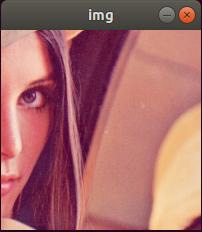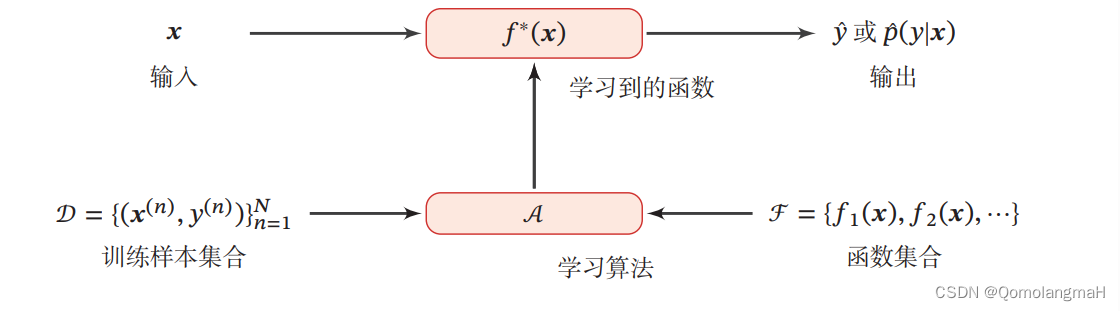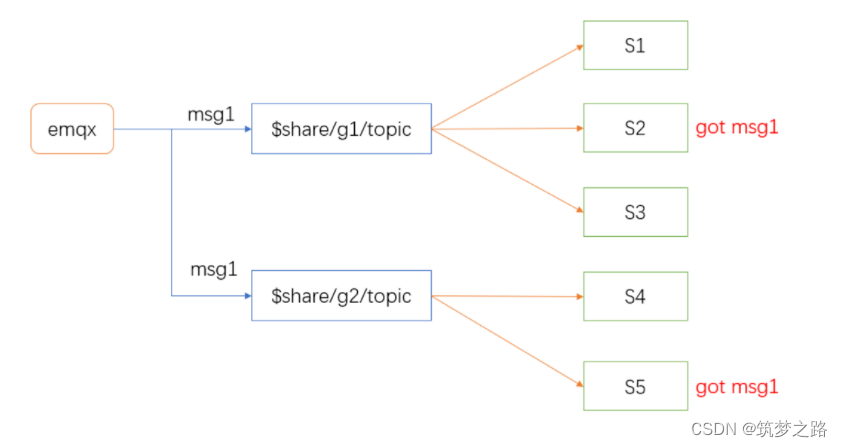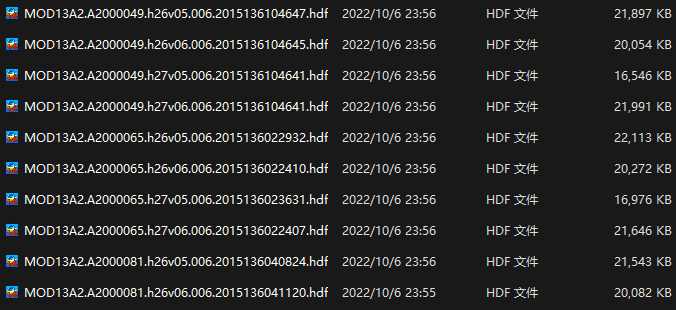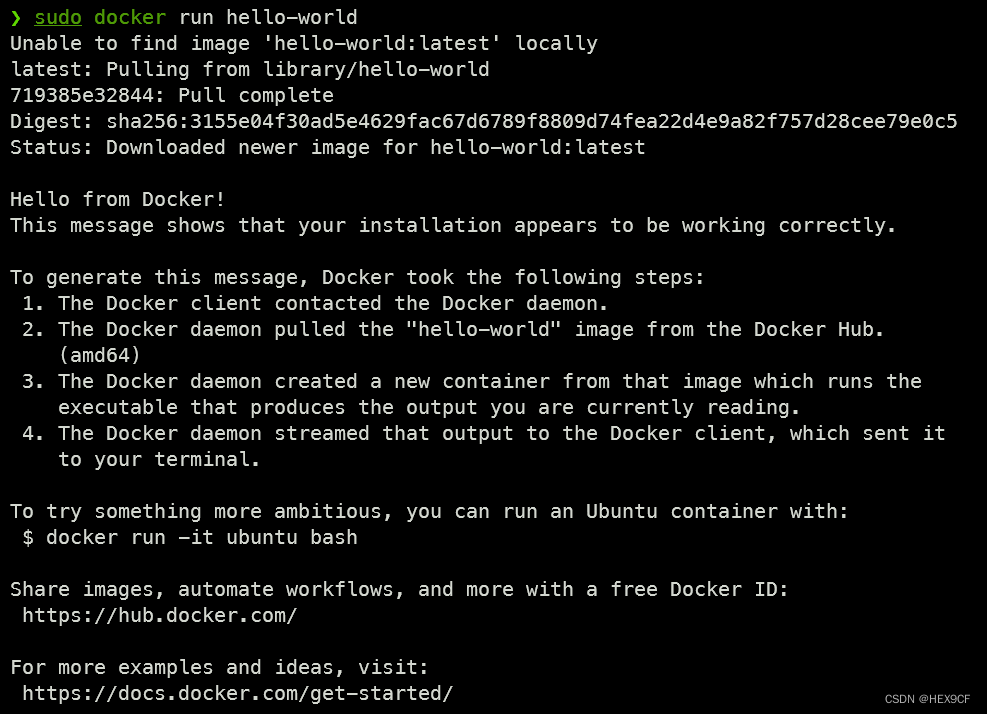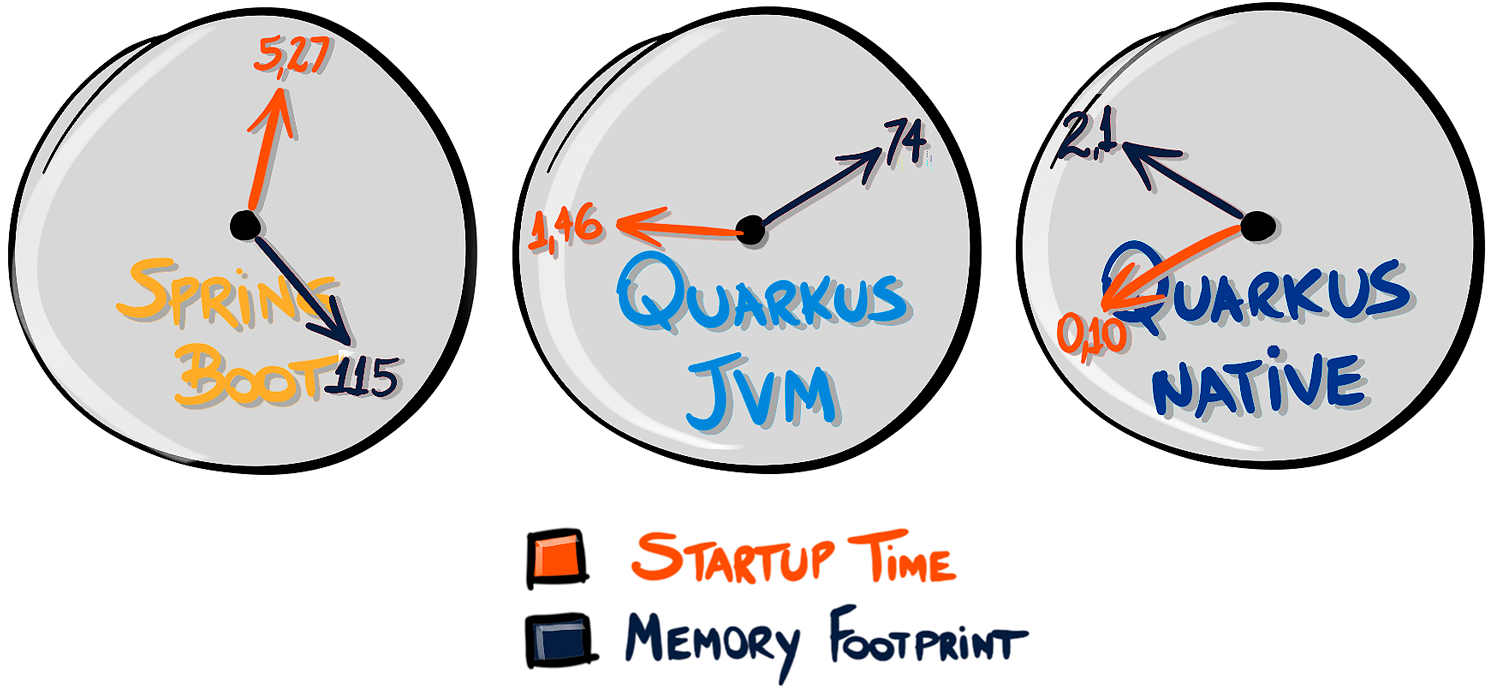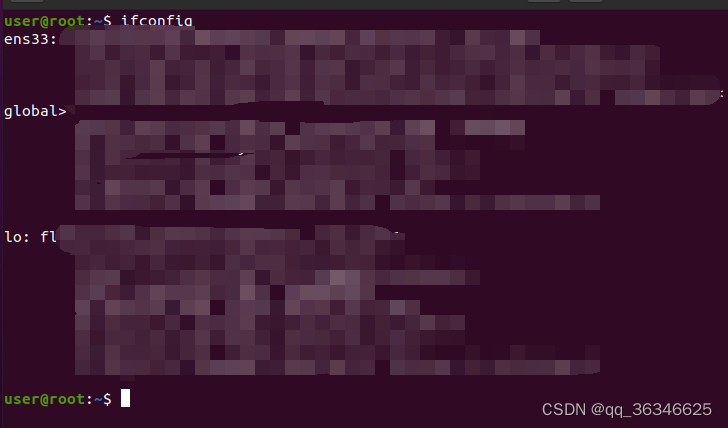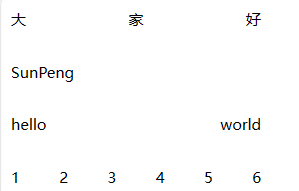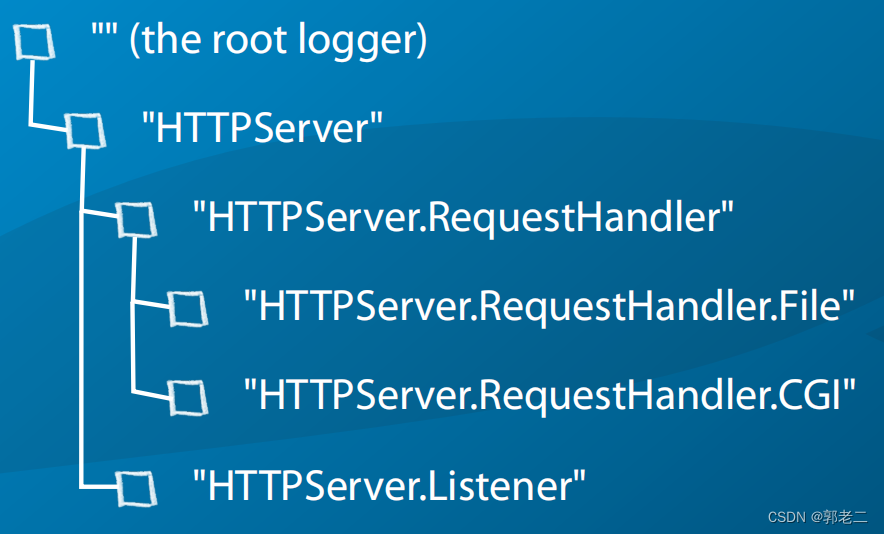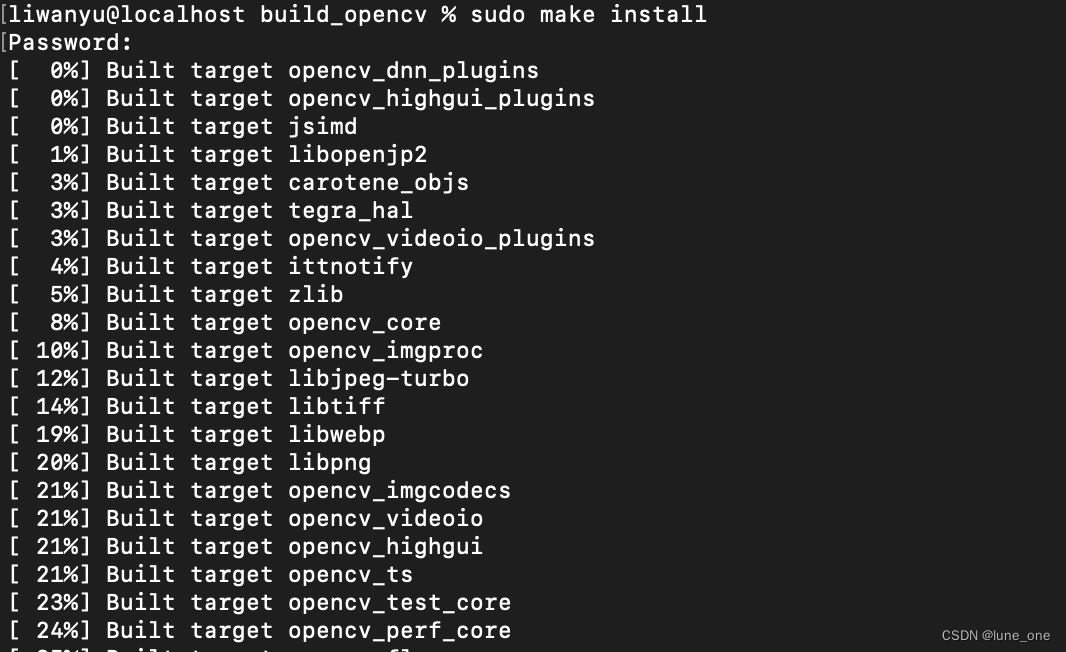一、MySQL数据库管理系统安装部署【简单】
简介
MySQL数据库管理系统(后续简称MySQL),是一款知名的数据库系统,其特点是:轻量、简单、功能丰富。
MySQL数据库可谓是软件行业的明星产品,无论是后端开发、大数据、AI、运维、测试等各类岗位,基本上都会和MySQL打交道。
让我们从MySQL开始,进行实战的Linux软件安装部署。
本次课程分为2个版本进行安装:
① MySQL 5.7版本安装
② MySQL 8.x版本安装
由于MySQL5.x和8.x各自有许多使用者,所以这两个版本我们都演示安装一遍
注意
MySQL的安装过程中,除了会使用Linux命令外,还会使用到少量的数据库专用的:SQL语句
对于SQL语句我们并未涉及,所以可以跟随教程的内容,复制粘贴即可
1、MySQL5.7版本在CentOS系统安装
注意:安装操作需要root权限
MySQL的安装我们可以通过前面学习的yum命令进行。
安装
① 配置yum仓库
# 更新密钥
rpm --import https://repo.mysql.com/RPM-GPG-KEY-mysql-2022
# 安装Mysql yum库
rpm -Uvh http://repo.mysql.com//mysql57-community-release-el7-7.noarch.rpm
由于MySQL并不在CentOS的官方仓库中,所以我们通过上述rpm命令:
-
导入MySQL仓库的密钥
-
配置MySQLQ的yum仓库
② 使用yum安装MySQL
# yum安装Mysql
yum -y install mysql-community-server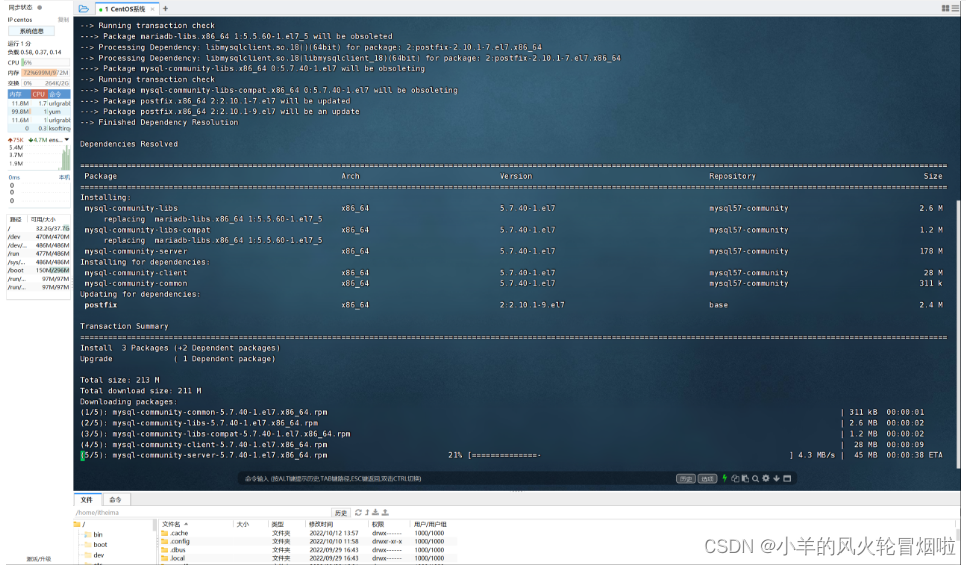
③ 安装完成后,启动MySQL并配置开机自启动
systemctl start mysqld # 启动
systemctl enable mysqld # 开机自启MySQL安装完成后,会自动配置为名称叫做:mysqld的服务,可以被systemctl所管理
④ 检查MySQL的运行状态
systemctl status mysqld配置
主要配置管理员用户root的密码以及配置允许远程登录的权限。
① 获取MySQL的初始密码
# 通过grep命令,在/var/log/mysqld.log文件中,过滤temporary password关键字,得到初始密码
grep 'temporary password' /var/log/mysqld.log
② 登陆MySQL数据库系统
# 执行
mysql -uroot -p
# 解释
# -u,登陆的用户,MySQL数据库的管理员用户同Linux一样,是root
# -p,表示使用密码登陆
# 执行完毕后输入刚刚得到的初始密码,即可进入MySQL数据库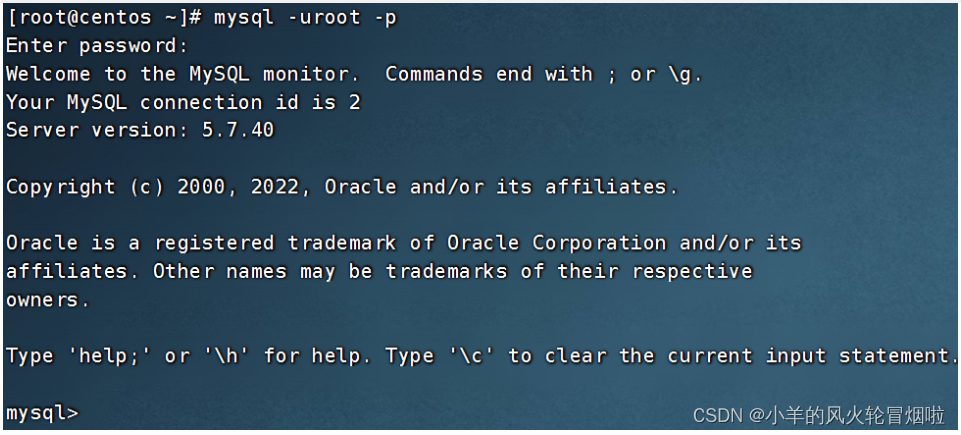
③ 修改root用户密码
# 在MySQL控制台内执行
ALTER USER 'root'@'localhost' IDENTIFIED BY '密码'; -- 密码需要符合:大于8位,有大写字母,有特殊符号,不能是连续的简单语句如123,abc④ [扩展] 配置root的简单密码
我们可以给root设置简单密码,如123456.
请注意,此配置仅仅是用于测试环境或学习环境的MySQL,如果是正式使用,请勿设置简单密码
# 如果你想设置简单密码,需要降低Mysql的密码安全级别
set global validate_password_policy=LOW; # 密码安全级别低
set global validate_password_length=4; # 密码长度最低4位即可
# 然后就可以用简单密码了(课程中使用简单密码,为了方便,生产中不要这样)
ALTER USER 'root'@'localhost' IDENTIFIED BY '简单密码';⑤ [扩展] 配置root运行远程登录
默认情况下,root用户是不运行远程登录的,只允许在MySQL所在的Linux服务器登陆MySQL系统
请注意,允许root远程登录会带来安全风险
# 授权root远程登录
grant all privileges on *.* to root@"IP地址" identified by '密码' with grant option;
# IP地址即允许登陆的IP地址,也可以填写%,表示允许任何地址
# 密码表示给远程登录独立设置密码,和本地登陆的密码可以不同
# 刷新权限,生效
flush privileges;
⑥ 退出MySQL控制台页面
# 退出命令
exit
# 或者通过快捷键退出:ctrl + d⑦ 检查端口
MySQL默认绑定了3306端口,可以通过端口占用检查MySQL的网络状态
netstat -anp | grep 3306
至此,MySQL就安装完成并可用了,请妥善保存好MySQL的root密码。
2、MySQL8.0版本在CentOS系统安装
注意:安装操作需要root权限
安装
① 配置yum仓库
# 更新密钥
rpm --import https://repo.mysql.com/RPM-GPG-KEY-mysql-2022
# 安装Mysql8.x版本 yum库
rpm -Uvh https://dev.mysql.com/get/mysql80-community-release-el7-2.noarch.rpm② 使用yum安装MySQL
# yum安装Mysql
yum -y install mysql-community-server③ 安装完成后,启动MySQL并配置开机自启动
systemctl start mysqld # 启动
systemctl enable mysqld # 开机自启MySQL安装完成后,会自动配置为名称叫做:mysqld的服务,可以被systemctl所管理
④ 检查MySQL的运行状态
systemctl status mysqld配置
主要修改root密码和允许root远程登录
① 获取MySQL的初始密码
# 通过grep命令,在/var/log/mysqld.log文件中,过滤temporary password关键字,得到初始密码
grep 'temporary password' /var/log/mysqld.log② 登录MySQL数据库系统
# 执行
mysql -uroot -p
# 解释
# -u,登陆的用户,MySQL数据库的管理员用户同Linux一样,是root
# -p,表示使用密码登陆
# 执行完毕后输入刚刚得到的初始密码,即可进入MySQL数据库③ 修改root密码
ALTER USER 'root'@'localhost' IDENTIFIED WITH mysql_native_password BY '密码'; -- 密码需要符合:大于8位,有大写字母,有特殊符号,不能是连续的简单语句如123,abc④ [扩展]配置root的简单密码
我们可以给root设置简单密码,如123456.
请注意,此配置仅仅是用于测试环境或学习环境的MySQL,如果是正式使用,请勿设置简单密码
set global validate_password.policy=0; # 密码安全级别低
set global validate_password.length=4; # 密码长度最低4位即可⑤ 允许root远程登录,并设置远程登录密码
默认情况下,root用户是不运行远程登录的,只允许在MySQL所在的Linux服务器登陆MySQL系统
请注意,允许root远程登录会带来安全风险
# 第一次设置root远程登录,并配置远程密码使用如下SQL命令
create user 'root'@'%' IDENTIFIED WITH mysql_native_password BY '密码!'; -- 密码需要符合:大于8位,有大写字母,有特殊符号,不能是连续的简单语句如123,abc
# 后续修改密码使用如下SQL命令
ALTER USER 'root'@'%' IDENTIFIED WITH mysql_native_password BY '密码';⑥ 退出MySQL控制台页面
# 退出命令
exit
# 或者通过快捷键退出:ctrl + d⑦ 检查端口
MySQL默认绑定了3306端口,可以通过端口占用检查MySQL的网络状态
netstat -anp | grep 3306
至此,MySQL就安装完成并可用了,请妥善保存好MySQL的root密码。
3、MySQL5.7版本在Ubuntu(WSL环境)系统安装
课程中配置的WSL环境是最新的Ubuntu22.04版本,这个版本的软件商店内置的MySQL是8.0版本
所以我们需要额外的步骤才可以安装5.7版本的MySQL
安装操作需root权限,你可以:
1.通过 sudo su -,切换到root用户
课程中选择这种方式操作
2.或在每一个命令前,加上sudo,用来临时提升权限
安装
① 下载apt仓库文件
# 下载apt仓库的安装包,Ubuntu的安装包是.deb文件
wget https://dev.mysql.com/get/mysql-apt-config_0.8.12-1_all.deb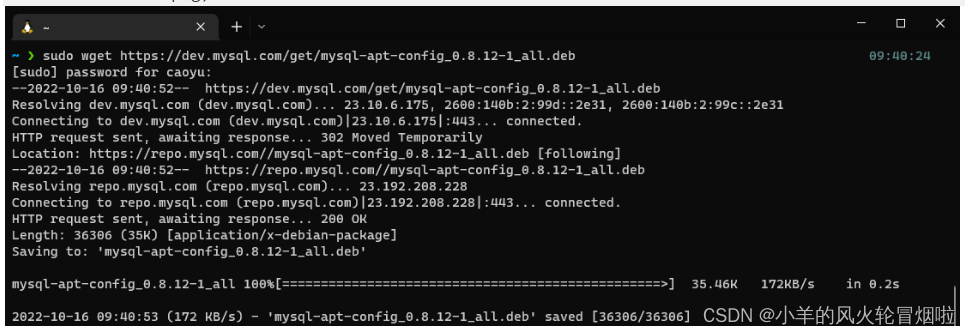
② 配置apt仓库
# 使用dpkg命令安装仓库
dpkg -i mysql-apt-config_0.8.12-1_all.deb弹出框中选择:ubuntu bionic (Ubuntu18.04系统的代号是bionic,选择18.04的版本库用来安装)
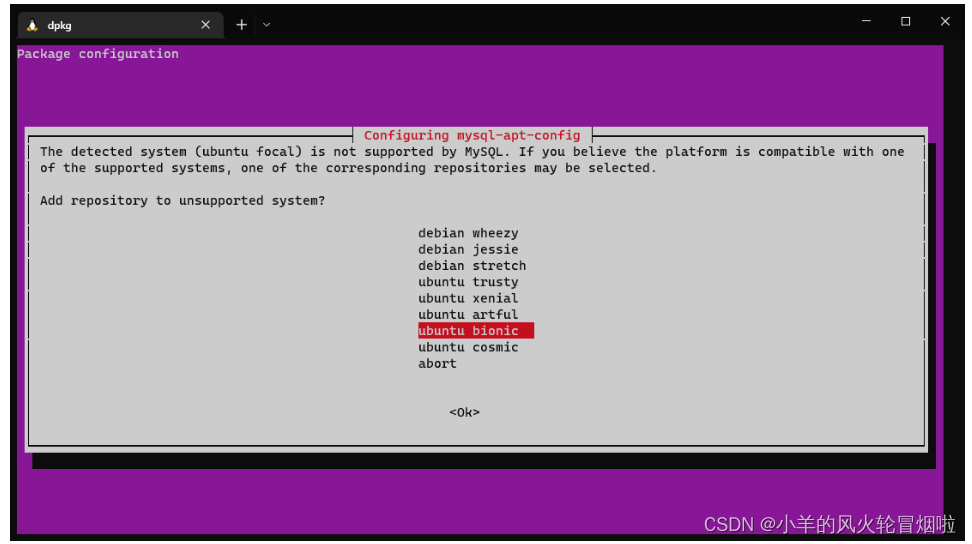
弹出框中选择: MySQL Server & Cluster
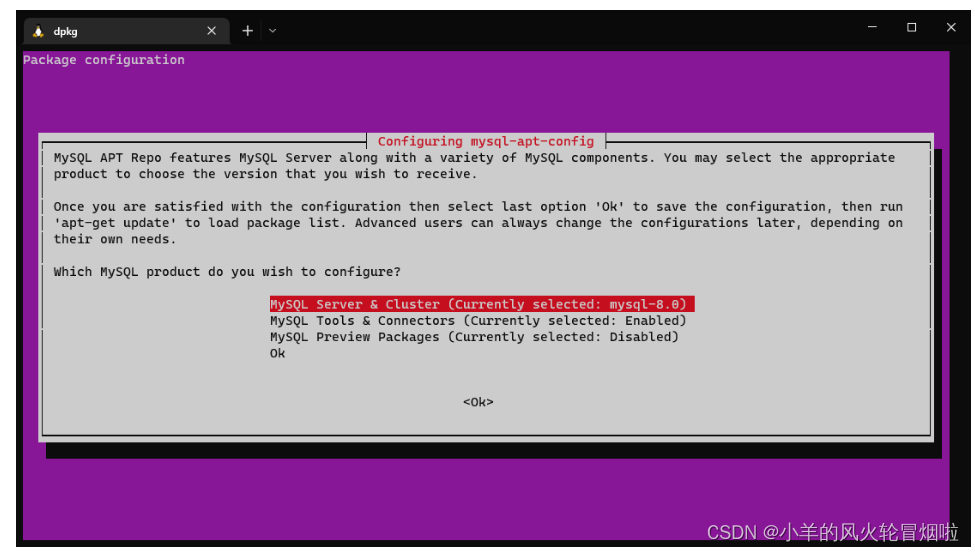 弹出框中选择:mysql-5.7
弹出框中选择:mysql-5.7
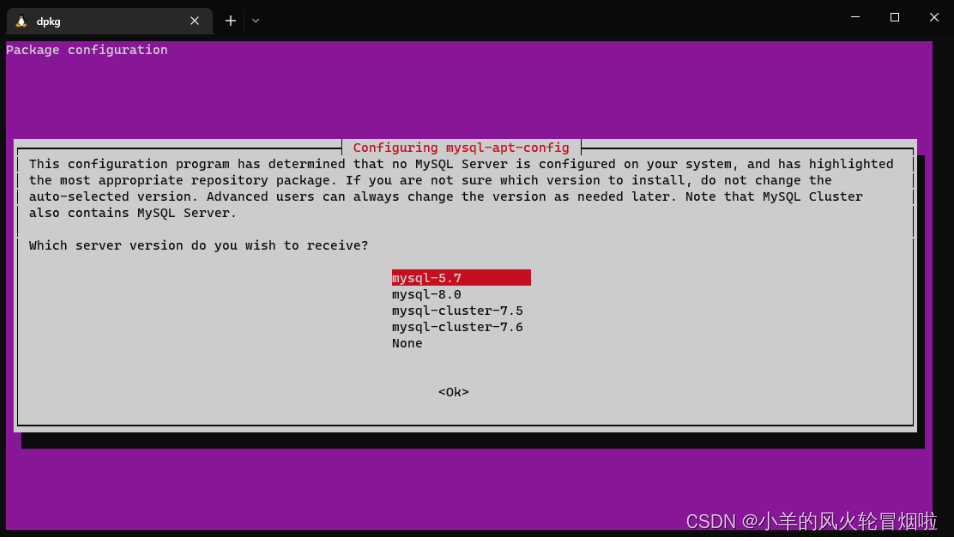
最后选择:ok
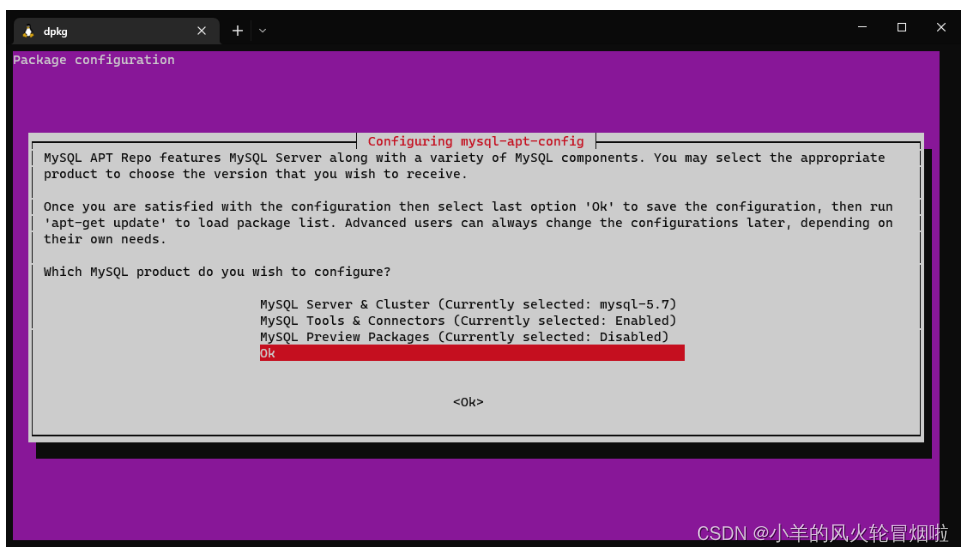
③ 更新apt仓库的信息
# 首先导入仓库的密钥信息
apt-key adv --keyserver keyserver.ubuntu.com --recv-keys 467B942D3A79BD29
# 更新仓库信息
apt update④ 检查是否成功配置MySQL5.7的仓库
apt-cache policy mysql-server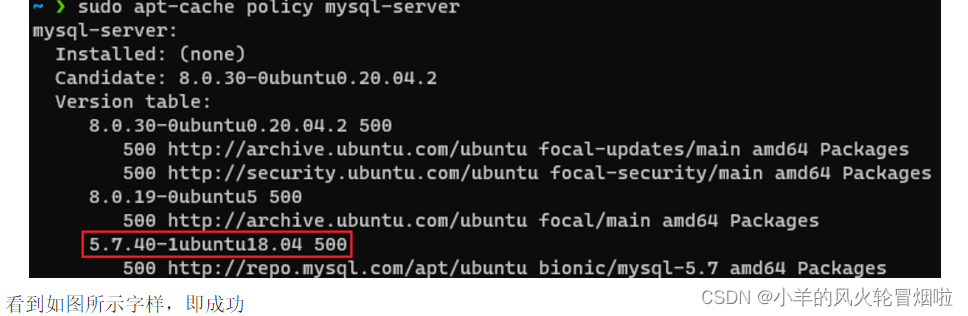
⑤ 安装MySQL5.7
# 使用apt安装mysql客户端和mysql服务端
apt install -f -y mysql-client=5.7* mysql-community-server=5.7*弹出框中输入root密码并选择ok,密码任意,课程中以123456代替
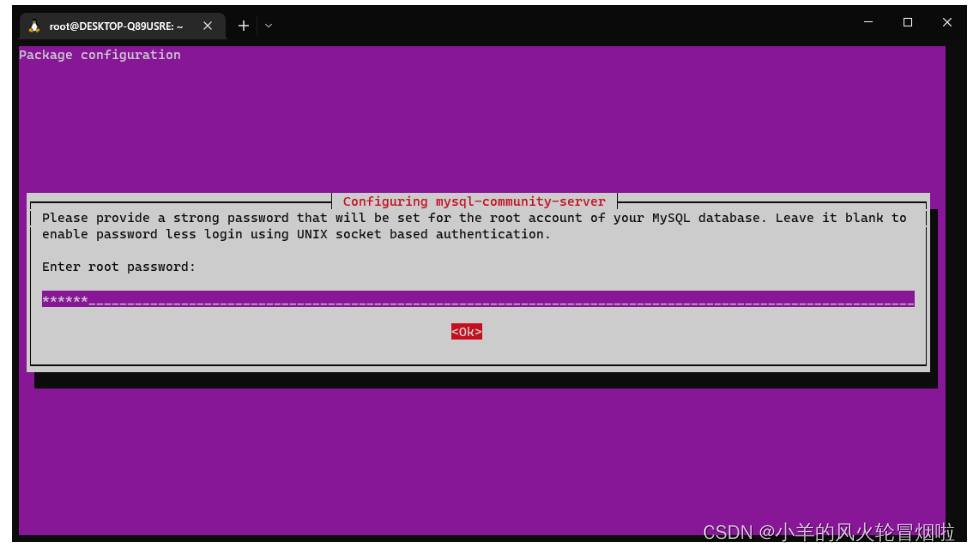
再次输入root密码确认
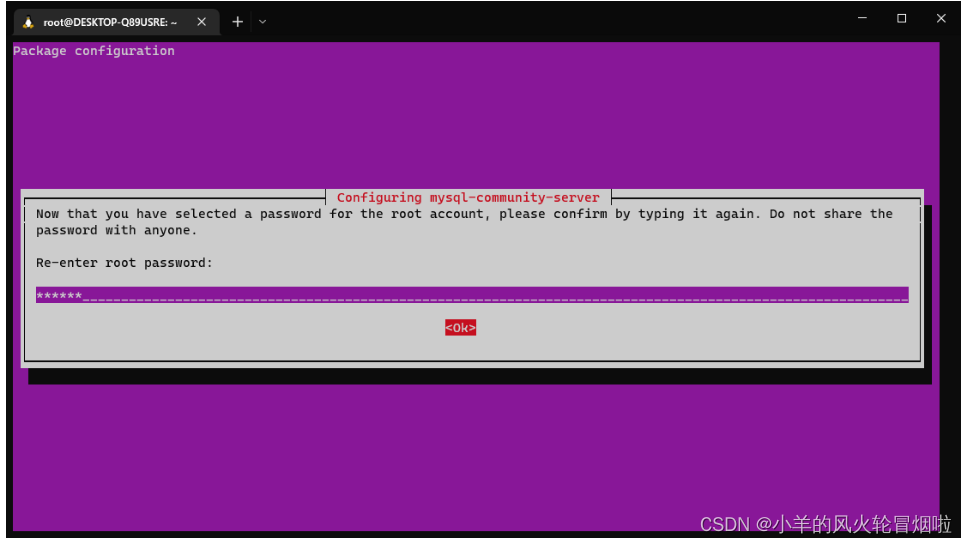 ⑥ 启动MySQL
⑥ 启动MySQL
/etc/init.d/mysql start # 启动
/etc/init.d/mysql stop # 停止
/etc/init.d/mysql status # 查看状态 
⑦ 对MySQL进行初始化
# 执行如下命令,此命令是MySQL安装后自带的配置程序
mysql_secure_installation
# 可以通过which命令查看到这个自带程序所在的位置
root@DESKTOP-Q89USRE:~# which mysql_secure_installation
/usr/bin/mysql_secure_installation1、输入密码:

2、是否开启密码验证插件,如果需要增强密码安全性,输入y并回车,不需要直接回车(课程中选择直接回车)

3、是否更改root密码,需要输入y回车,不需要直接回车(课程不更改)

4、是否移除匿名用户,移除输入y回车,不移除直接回车(课程选择移除)
5、是否进制root用户远程登录,禁止输入y回车,不禁止直接回车(课程选择不禁止)
6、是否移除自带的测试数据库,移除输入y回车,不移除直接回车(课程选择不移除)

7、是否刷新权限,刷新输入y回车,不刷新直接回车(课程选择刷新)

8、登陆MySQL
mysql -uroot -p
# 输入密码即可登陆成功
至此,在Ubuntu上安装MySQL5.7版本成功。
4、MySQL8.0版本在Ubuntu(WSL环境)系统安装
课程中配置的WSL环境是最新的Ubuntu22.04版本,这个版本的软件商店内置的MySQL是8.0版本
所以直接可以通过apt安装即可
注意,课程是以WSL获得的Ubuntu操作系统环境。
如果你通过VMware虚拟机的方式获得了Ubuntu操作系统环境,操作步骤不用担心,和课程中使用WSL环境是完全一致的
安装操作需root权限,你可以:
-
通过 sudo su -,切换到root用户
课程中选择这种方式操作
-
或在每一个命令前,加上sudo,用来临时提升权限
安装
① 如果已经安装过MySQL5.7版本,需要卸载仓库信息哦
# 卸载MySQL5.7版本
apt remove -y mysql-client=5.7* mysql-community-server=5.7*
# 卸载5.7的仓库信息
dpkg -l | grep mysql | awk '{print $2}' | xargs dpkg -P② 更新apt仓库信息
apt update③ 安装mysql
apt install -y mysql-server④ 启动MySQL
/etc/init.d/mysql start # 启动
/etc/init.d/mysql stop # 停止
/etc/init.d/mysql status # 查看状态⑤ 登陆MySQL设置密码
# 直接执行:mysql
mysql⑥ 设置密码
ALTER USER 'root'@'localhost' IDENTIFIED WITH mysql_native_password BY 'password';⑦ 退出MySQL控制台
exit⑧ 对MySQL进行初始化
# 执行如下命令,此命令是MySQL安装后自带的配置程序
mysql_secure_installation
# 可以通过which命令查看到这个自带程序所在的位置
root@DESKTOP-Q89USRE:~# which mysql_secure_installation
/usr/bin/mysql_secure_installation1、输入密码:

2、是否开启密码验证插件,如果需要增强密码安全性,输入y并回车,不需要直接回车(课程中选择直接回车)
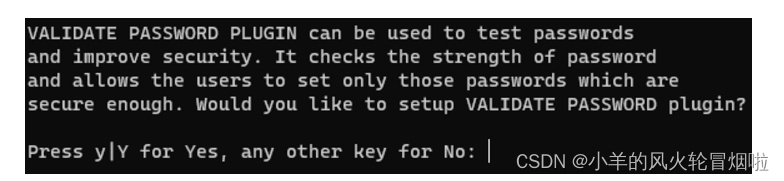
3、是否更改root密码,需要输入y回车,不需要直接回车(课程不更改)

4、是否移除匿名用户,移除输入y回车,不移除直接回车(课程选择移除)

5、是否进制root用户远程登录,禁止输入y回车,不禁止直接回车(课程选择不禁止)

6、是否移除自带的测试数据库,移除输入y回车,不移除直接回车(课程选择不移除)

7、是否刷新权限,刷新输入y回车,不刷新直接回车(课程选择刷新)

8、重新登陆MySQL(用更改后的密码)
mysql -uroot -p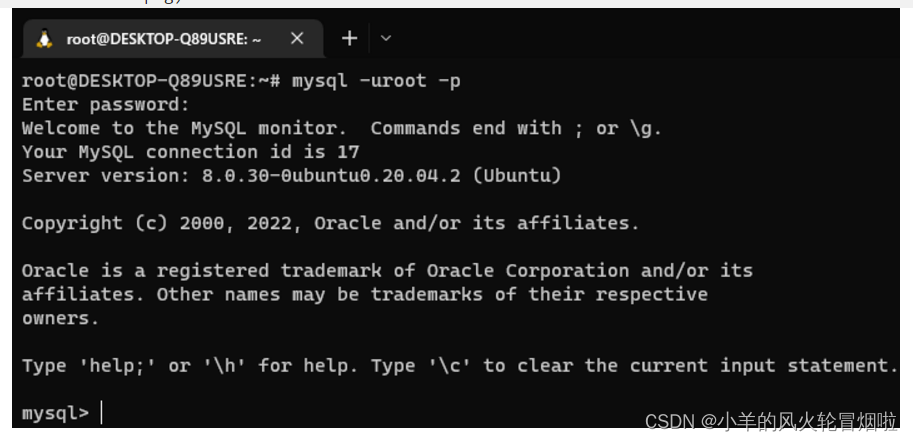
至此,在Ubuntu上安装MySQL5.7版本成功。
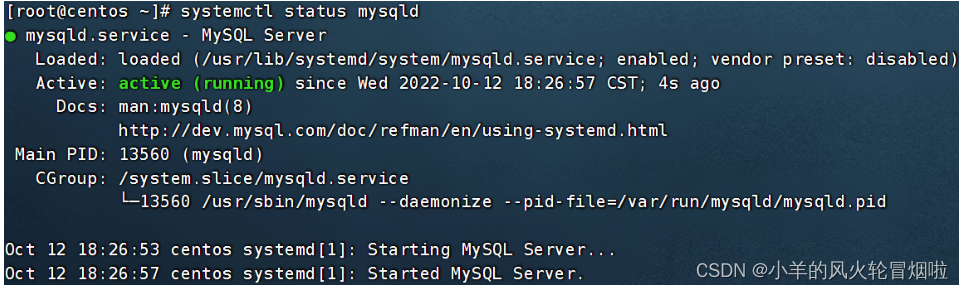



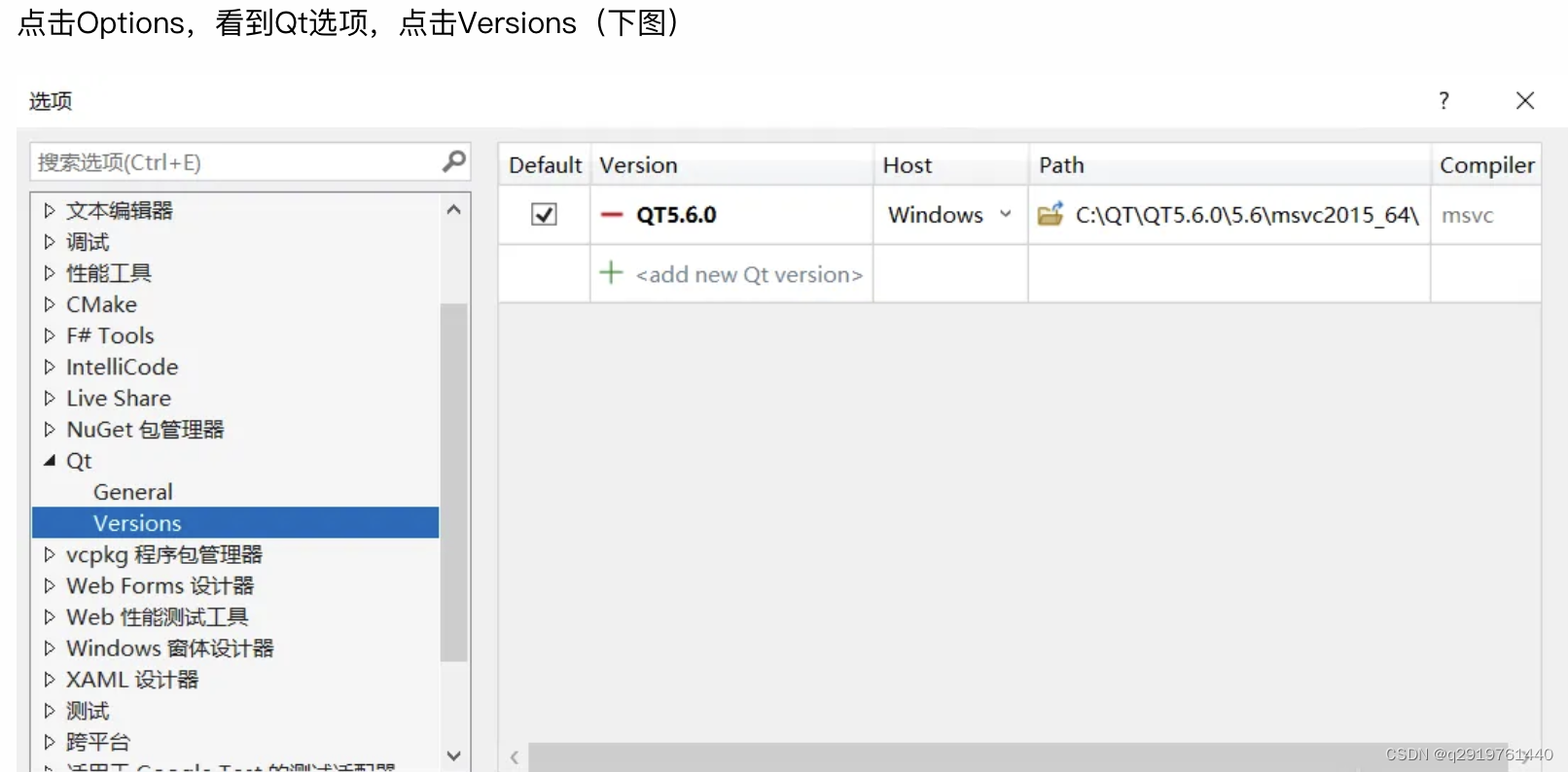
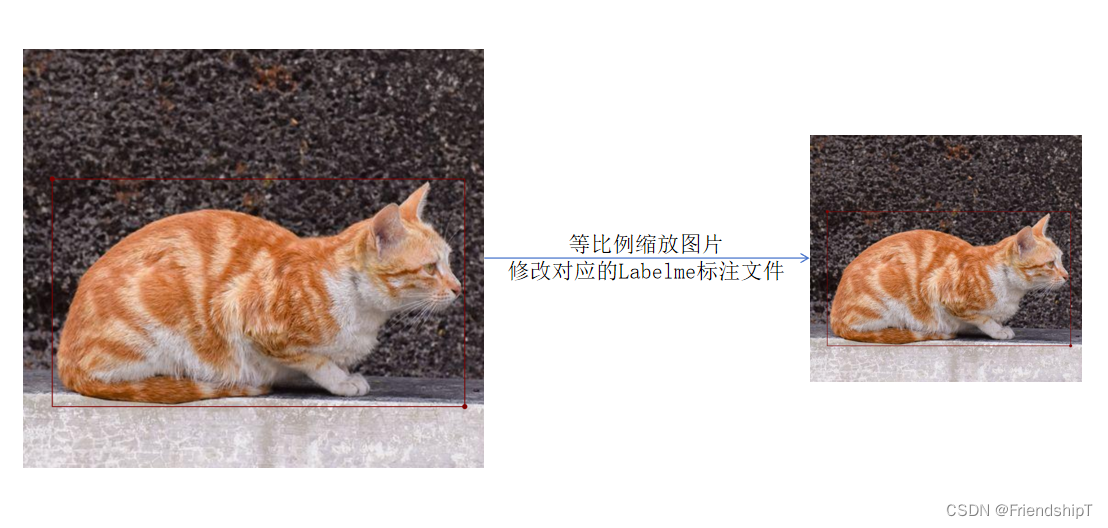
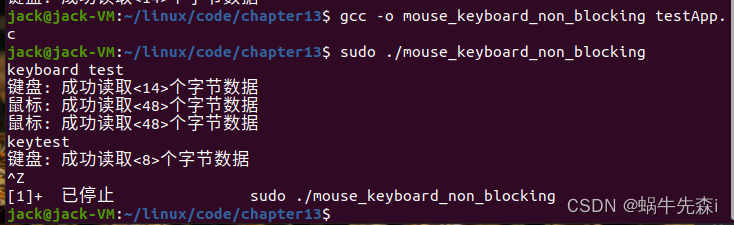
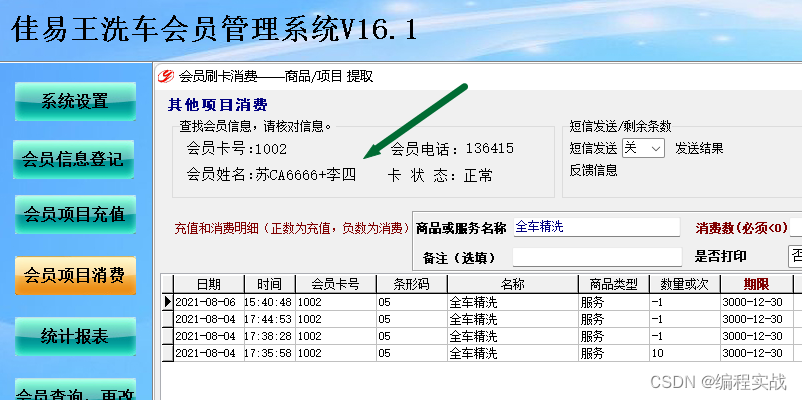
![[HCTF 2018]WarmUp (代码审计)](https://img-blog.csdnimg.cn/direct/0b65bd422efb4eef8123a5e568344deb.png)